Neuvoja TheTabSearch Poisto (Uninstall TheTabSearch)
TheTabSearch ei ole mikään ilkeä uhka, mutta se ei ole luotettava tai hyödyllinen sovellus, joko. Itse asiassa, meidän tutkijat luokitella sitä mahdollisesti ei-toivotut-ohjelma (PUP) sen jälkeen, kun he testata sitä meidän sisäinen lab. Lisäksi, työkalu voi esitellä käyttäjä epäilyttävä hakukone ja näyttää kyseenalaisia mainoksia kolmannen osapuolen tai muodostaa yhteyden Internetiin ilman käyttäjän lupaa.
Jos jatkat lukemista meidän raportti, voit oppia lisää sovellus, on toivottavaa käyttäytymistä. Myös, lopussa teksti, tarjoamme poisto opas avulla voit poistaa TheTabSearch manuaalisesti, vaikka emme voi olla sataprosenttisen varma, että se toimii kaikille lukijoillemme. Jos vaikka ohjeet eivät auta poistamaan TheTabSearch, tai se näyttää hieman liian monimutkainen sinulle, voisimme ehdottaa työllistävät hyvämaineinen antimalware työkalu sijaan.
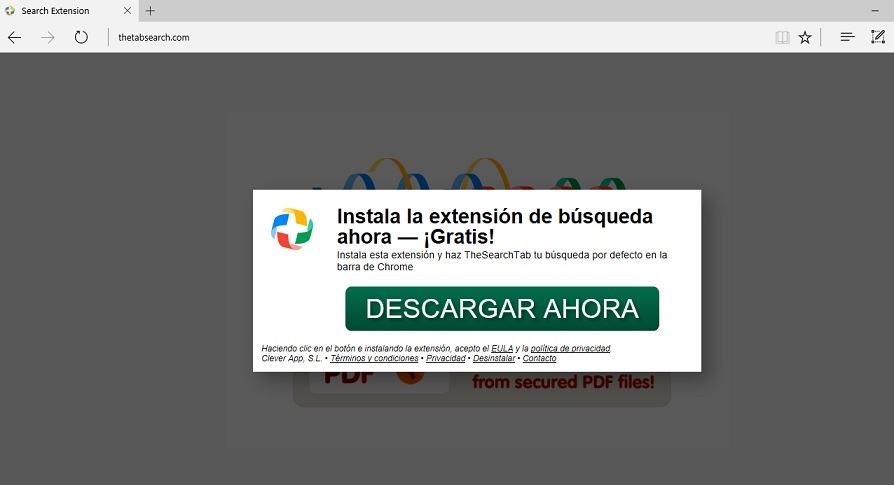
Imuroi poistotyökalupoistaa TheTabSearch
Alkajaisiksi, sinun pitäisi tietää, että PUP toimii vain Google Chrome selaimen. Meidän tutkijat myös todennut, TheTabSearch voitaisiin jakaa epäluotettavia selaimen lisäosat, kuten Haku Laajennus, jonka TheSearchTab. Tämä erityisesti plugin löytyvät Chrome Web Store-sivun ala-imnhenlnpndflkjebgmgdeemogofccjm ID-numero. Laajennus on mitoitettu vain kaksi tähteä viidestä, ja vain kaksi arvostelua, se ei ole positiivinen, koska käyttäjät yksinkertaisesti pyytää apua poistaa plugin. Kuitenkin, me varmasti paljon käyttäjiä ladannut kuvattu plugin Chrome Web Storesta.
Aikana meidän tutkimus huomasimme, Etsi Laajennus, jonka TheSearchTab voisi tulla järjestelmä, jossa on mukana ohjelmisto asentajat ja muut epäluotettavia sovelluksia. Siksi, se on täysin mahdollista, että jotkut käyttäjät sijoitettu lisäosa ja saanut PUP edes tajuamatta sitä. Yleensä niputettu ohjelmisto saa asentaa automaattisesti, jos käyttäjät eivät poista sitä configuration wizard, joten voit välttää tarpeettomia ja mahdollisesti vaarallisia ohjelmia ei tarvitse, käyttäjä pitäisi aina kiinnittää huomiota edellyttäen ehdot. Plus, se voi auttaa paljon pitää antimalware työkalu voit luottaa asennettu, niin se voisi varoittaa epäilyttäviä ohjelmia tai muita uhkia.
Niin pian kuin mainittu laajennus on lisätty, käyttäjä on Google Chrome, TheTabSearch pitäisi tulla järjestelmän ja korvata oletus kotisivu ja search moottori nimeltään TheTabSearch.com. Näin ollen, tämän hakukoneen pitäisi olla ladattu aina, kun käyttäjä avaa hänen selain. Jos yrität etsiä Internetin kanssa se, saatat olla pettynyt, koska meidän tutkijat huomasi, että sovellus voisi sijoittaa ärsyttäviä kolmannen osapuolen mainonnan sisältöä keskuudessa osoittaneet tuloksia. Ongelma on, että ei tiedetä, missä nämä mainokset saattaa tulla, mikä tarkoittaa, ei ole mitään takeita he ovat luotettava. Näin ollen, jos et halua ottaa riskiä kohdataan enemmän Pennut, haittaohjelmat, fake tutkimukset ja arpajaisia, tai muita mahdollisesti vaarallisia sisältöä kehotamme teitä pysyä erossa kyseenalainen mainoksia, vaikka turvallisin valinta olisi poistaa TheTabSearch, että voisi näyttää tällaisen sisällön.
Miten poistaa TheTabSearch?
Jotta voitaisiin korvata kotisivu ja päästä eroon TheTabSearch, sinun pitäisi löytää extension PUP tuli kanssa ja poistaa se niin nopeasti kuin mahdollista. Lisäksi, suosittelemme lukijoillemme poistaa joitakin selaimen tiedostoja, joita sovellus voisi olla muutettu. Molemmat näistä tehtävistä on selittää sinulle askel askeleelta poisto opas, me sijoitetaan hieman alla, joten jos tarvitset apua, olet tervetullut käyttämään näitä ohjeita. Ne, jotka löytävät nämä vaiheet hieman liian monimutkainen tai haluat puhdistaa järjestelmän muita mahdollisia uhkia samalla pitäisi asentaa hyvämaineinen antimalware työkalu ja suorita täysi järjestelmän tarkistus. Jos teet niin, työkalu tunnistaa mahdollisia uhkia sinulle ja voit poistaa ne kaikki yhdellä hiiren napsautuksella. Poista TheTabSearch hyvin nopeasti.
Opi TheTabSearch poistaminen tietokoneesta
- Askel 1. Miten poistaa TheTabSearch Windowsista?
- Askel 2. Miten poistaa TheTabSearch selaimissa?
- Askel 3. Kuinka palauttaa www-selaimella?
Askel 1. Miten poistaa TheTabSearch Windowsista?
a) Poista TheTabSearch liittyvän sovelluksen Windows XP
- Napsauta Käynnistä-painiketta
- Valitse Ohjauspaneeli

- Valitse Lisää tai poista sovellus

- Klikkaa TheTabSearch liittyvät ohjelmistot

- Valitse Poista
b) TheTabSearch liittyvä ohjelma poistaa Windows 7 ja Vista
- Avaa Käynnistä-valikko
- Napsauta Ohjauspaneeli

- Siirry Poista ohjelma

- Valitse TheTabSearch liittyvän sovelluksen
- Valitse Poista

c) Poista TheTabSearch liittyvän sovelluksen Windows 8
- Painamalla Win + C Avaa Charm-palkki

- Valitse asetukset ja Avaa Ohjauspaneeli

- Valitse Poista ohjelma

- Valitse TheTabSearch liittyvää ohjelmaa
- Valitse Poista

Askel 2. Miten poistaa TheTabSearch selaimissa?
a) Poistaa TheTabSearch Internet Explorer
- Avaa selain ja paina Alt + X
- Valitse Lisäosien hallinta

- Valitse Työkalurivit ja laajennukset
- Poista tarpeettomat laajennukset

- Siirry hakupalvelut
- Poistaa TheTabSearch ja valitse uusi moottori

- Paina Alt + x uudelleen ja valitse Internet-asetukset

- Yleiset-välilehdessä kotisivun vaihtaminen

- Tallenna tehdyt muutokset valitsemalla OK
b) Poistaa TheTabSearch Mozilla Firefox
- Avaa Mozilla ja valitsemalla valikosta
- Valitse lisäosat ja siirrä laajennukset

- Valita ja poistaa ei-toivotut laajennuksia

- Valitse-valikosta ja valitse Valinnat

- Yleiset-välilehdessä Vaihda Kotisivu

- Sisu jotta etsiä kaistale ja poistaa TheTabSearch

- Valitse uusi oletushakupalvelua
c) TheTabSearch poistaminen Google Chrome
- Käynnistää Google Chrome ja avaa valikko
- Valitse Lisää työkalut ja Siirry Extensions

- Lopettaa ei-toivotun selaimen laajennukset

- Siirry asetukset (alle laajennukset)

- Valitse Aseta sivun On käynnistys-kohdan

- Korvaa kotisivusi sivulla
- Siirry Haku osiosta ja valitse hallinnoi hakukoneita

- Lopettaa TheTabSearch ja valitse uusi palveluntarjoaja
Askel 3. Kuinka palauttaa www-selaimella?
a) Palauta Internet Explorer
- Avaa selain ja napsauta rataskuvaketta
- Valitse Internet-asetukset

- Siirry Lisäasetukset-välilehti ja valitse Palauta

- Ota käyttöön Poista henkilökohtaiset asetukset
- Valitse Palauta

- Käynnistä Internet Explorer
b) Palauta Mozilla Firefox
- Käynnistä Mozilla ja avaa valikko
- Valitse Ohje (kysymysmerkki)

- Valitse tietoja vianmäärityksestä

- Klikkaa Päivitä Firefox-painiketta

- Valitsemalla Päivitä Firefox
c) Palauta Google Chrome
- Avaa Chrome ja valitse valikosta

- Valitse asetukset ja valitse Näytä Lisäasetukset

- Klikkaa palautusasetukset

- Valitse Reset
d) Nollaa Safari
- Käynnistä Safari-selain
- Click model after Metsästysretki asetukset (oikeassa yläkulmassa)
- Valitse Nollaa Safari...

- Dialogi avulla ennalta valitut kohteet jälkisäädös isäukko-jalkeilla
- Varmista, että haluat poistaa kaikki kohteet valitaan

- Napsauta nollaa
- Safari käynnistyy automaattisesti
* SpyHunter skanneri, tällä sivustolla on tarkoitettu käytettäväksi vain detection Tool-työkalun. Lisätietoja SpyHunter. Poisto-toiminnon käyttämiseksi sinun ostaa täyden version SpyHunter. Jos haluat poistaa SpyHunter, klikkaa tästä.

